Elementor를 사용하여 곧 출시될 최고의 웹사이트
게시 됨: 2021-11-22Elementor를 사용하여 곧 출시될 최고의 웹사이트를 만드는 방법을 찾고 있습니까? 출시 예정 페이지는 사이트 구축 뒤에서 작업하는 동안 방문자의 참여를 유지하는 좋은 방법입니다.
종종 최신 트렌드를 따라잡기 위해 사이트 레이아웃을 업데이트하거나 변경해야 합니다. 그러나 작업하는 동안 방문자가 깨진 디자인을 보는 것을 원하지 않습니다. 오류 페이지가 있으면 방문자가 돌아서서 원하지 않는 다른 옵션을 찾도록 만들 수 있습니다.
그렇기 때문에 유지 관리 모드에 들어가자마자 곧 출시 예정 페이지를 걸어두는 것이 가장 좋습니다. Elementor Page Builder 플러그인을 사용하여 곧 출시될 최고의 웹사이트를 만드는 방법을 보여드리겠습니다.
쉬운 단계로 Elementor를 사용하여 곧 출시될 최고의 웹사이트 만들기
우선, 웹 사이트의 곧 출시될 페이지를 디자인할 준비가 되기 전에 몇 가지 계산이 있습니다. 사이트가 다운된 시간을 결정하고 지연을 표시하는 카운터 버튼을 추가해야 합니다.
이렇게 하면 방문자가 사이트에 다시 액세스하기 전에 남은 시간을 추적할 수 있습니다. 그 동안 곧 출시될 페이지를 뉴스레터 구독 양식과 결합하여 이메일 알림 서비스를 제공할 수도 있습니다.
어쨌든 이전에 Elementor를 사용하여 디자인한 적이 없다면 두려워하지 마십시오. Elementor 플러그인을 작동하는 것은 매우 쉽고 곧 출시될 페이지를 디자인하는 데 5분이면 충분합니다.
흥분 느낌? 디자인을 시작해 봅시다!
1단계: 출시 예정 페이지 템플릿을 수동으로 생성
먼저 WordPress 웹 사이트의 템플릿 옵션으로 이동하여 새로 추가 버튼을 클릭합니다.
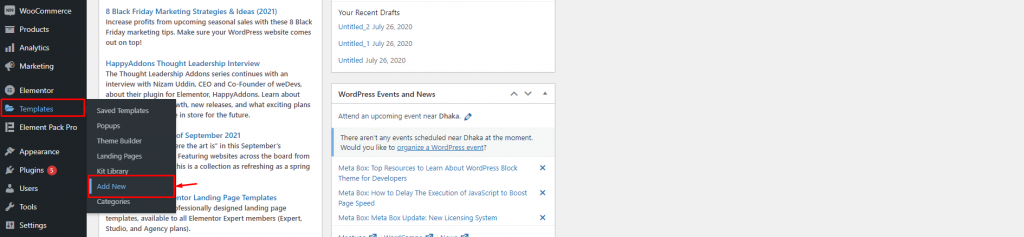
템플릿 라이브러리 옵션은 Elementor 페이지 빌더의 템플릿을 포함하여 웹사이트의 모든 종류의 템플릿을 넣을 수 있는 곳입니다.
템플릿은 사용할 수 있고 사이트 데이터베이스에서 시간이 지나도 영향을 받지 않기 때문에 Elementor를 사용하여 곧 출시될 최고의 웹사이트를 만들기 위해 템플릿을 사용하는 것이 가장 좋습니다.
새 팝업 창에서 첫 번째 드롭다운 옵션에서 페이지 를 선택하고 곧 나올 페이지에 적합한 제목을 지정합니다.
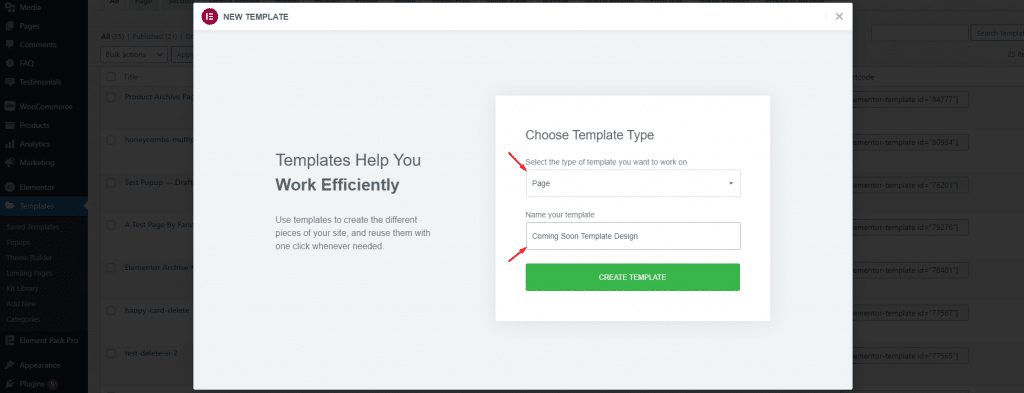
템플릿 만들기 버튼을 클릭하면 템플릿이 데이터베이스에 저장되고 해당 템플릿에 대한 Elementor 편집기 페이지로 리디렉션됩니다.
2단계: 곧 출시될 웹사이트 사용자 정의 및 디자인
이제 빈 편집기 페이지로 리디렉션되고 다음에 무엇을 해야 할지 궁금하므로 이 시점에서 다음 두 가지 방법으로 이동할 수 있습니다.
- 처음부터 템플릿 만들기
- 준비 블록을 사용하고 사용자 지정
초보 디자이너의 경우 처음부터 모든 것을 만드는 데 상당한 노력이 필요합니다. Element Pack Pro 템플릿 라이브러리에는 이 작업에 사용할 수 있는 템플릿이 있습니다. elementor를 사용하여 곧 출시될 최고의 웹사이트를 만드는 데 도움이 되기에 충분합니다.
사전에 웹사이트에 Element Pack Pro 또는 Element Pack Lite(무료)가 설치되어 있어야 합니다.
라이브러리에 접근하기 전에 먼저 페이지 레이아웃을 변경해 보겠습니다.
Elementor 편집기 페이지의 왼쪽 하단 모서리에 있는 작은 페이지 설정 버튼을 클릭합니다.

그런 다음 페이지 레이아웃 옵션을 클릭하고 Elementor Canvas 를 선택합니다.
이렇게 하면 전체 머리글 바닥글, 메뉴, 로고 등을 포함하여 페이지에서 모든 것이 제거됩니다. 이제 빈 페이지는 Elementor를 사용하여 곧 출시될 최고의 웹사이트를 표시하기에 완벽합니다.
이제 Element Pack의 템플릿 라이브러리를 나타내는 작은 녹색 원을 클릭하십시오. 팝업 창 안에 템플릿 라이브러리가 열립니다.


템플릿 라이브러리에는 모든 준비 페이지, 머리글, 바닥글 및 준비 블록을 결합한 2300개 이상의 자산이 있습니다. 이렇게 방대한 라이브러리에서 단일 템플릿을 찾는 것은 어려울 것 같습니다. 그러나 Element Pack의 템플릿 라이브러리는 그렇지 않습니다.
카테고리(왼쪽)와 섹션(상단)으로 정렬된 템플릿을 찾을 수 있습니다.
이제 블록 섹션으로 이동한 다음 카운트다운 범주를 찾을 때까지 왼쪽에서 아래로 스크롤합니다.
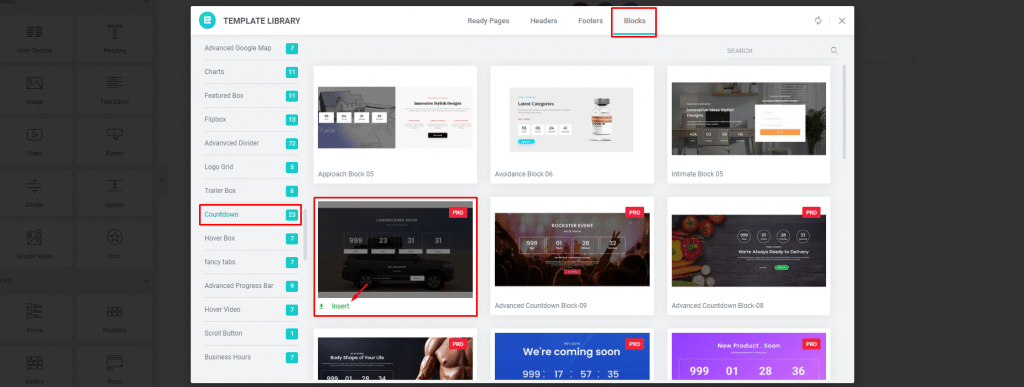
여기에서 곧 멋진 페이지 디자인을 많이 찾을 수 있습니다. elementor를 사용하여 곧 출시될 최고의 웹사이트로 마음에 드는 것을 선택하고 템플릿 아래에 있는 작은 삽입 버튼을 클릭하세요.
3단계: 템플릿 사용자 정의
중간 크기의 제목, 큰 카운터 블록 및 하단에 이메일 제출 양식이 있는 최소한의 곧 출시될 페이지 블록을 선택했습니다.
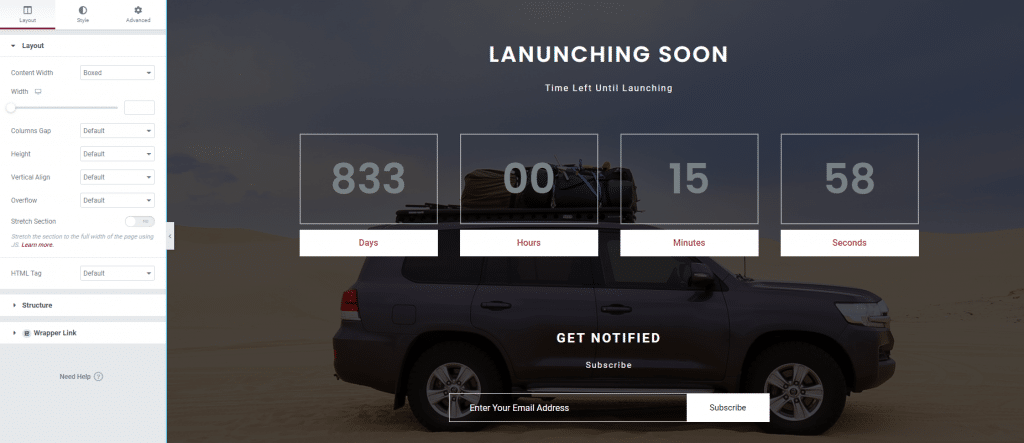
이 템플릿을 바로 사용하여 Elementor를 사용하여 곧 출시될 최고의 웹사이트를 만들 수 있습니다.
그러나 준비된 블록 템플릿을 고려할 때 나머지 블록과 고유하게 보이도록 하려면 몇 가지 사용자 지정이 필요합니다.
먼저 카운트다운 타이머를 변경해 보겠습니다. 카운트다운 을 클릭한 다음 마감일 옵션을 클릭합니다.
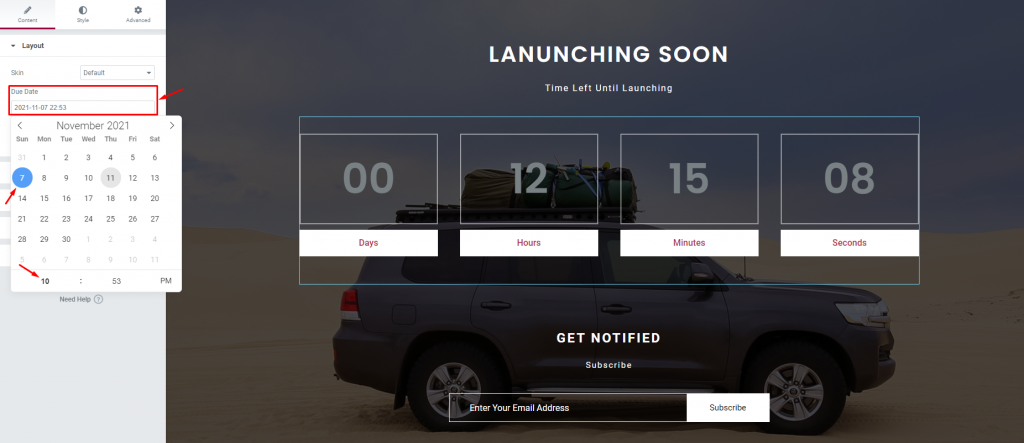
하단에 시계가 장착된 팝업 캘린더가 나타납니다. 필요에 따라 카운터 날짜와 시간을 변경하기만 하면 됩니다.
그런 다음 카운터 번호 색상을 변경하여 더 강조해 보겠습니다.
색상을 밝은 흰색으로 조정하고 아래에 텍스트 그림자를 추가하기만 하면 됩니다.
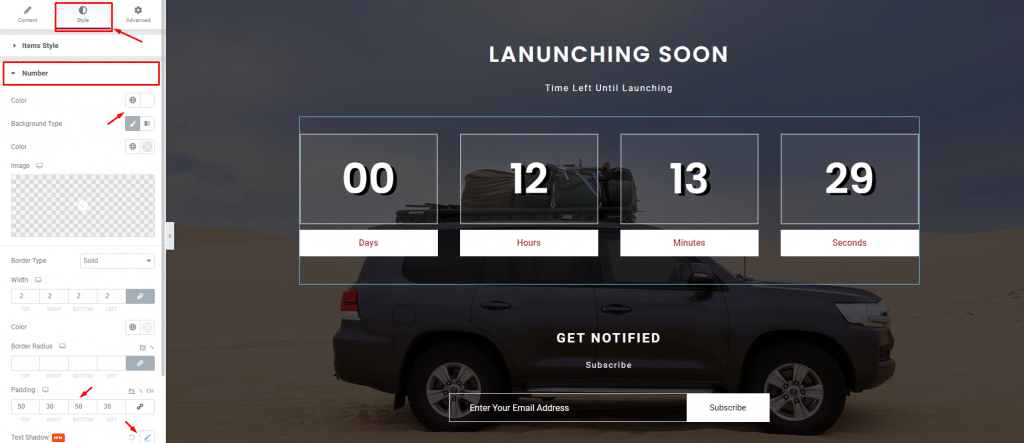
이제 디자인이 준비되었으므로 곧 출시될 페이지를 프런트 엔드에 걸어둘 차례입니다.
4단계: 출시 예정 템플릿 설정
마지막 단계에서 WordPress 대시보드로 돌아가 Elementor 탭을 찾습니다.
도구 섹션으로 이동한 다음 유지 관리 모드 옵션을 클릭합니다.

첫 번째 옵션을 클릭하고 곧 출시 를 선택합니다. 두 번째 옵션은 Logged In 으로 둡니다. 이는 백엔드의 사람들만 사이트에 액세스할 수 있도록 하는 것입니다.
세 번째 옵션의 드롭다운 메뉴에서 방금 만든 템플릿을 선택합니다.
이제 변경 사항 저장 버튼을 누르면 완료됩니다!
사용자로 사이트에 액세스하여 제대로 작동하는지 확인하십시오. 아무것도 건너뛰지 않았다면 모든 것이 잘 작동할 것입니다.
결론
Elementor를 사용하여 곧 출시될 최고의 웹사이트를 성공적으로 만드는 방법을 배웠습니까? 이 기사를 진행하기 전에 Elementor에 대한 경험이 있다면 훨씬 쉽습니다.
기다려 주셔서 감사합니다.
